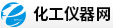16
13363827696
当前位置:首页>>公司动态>>混凝土楼板测厚仪 非金属板厚度测试仪
混凝土楼板测厚仪 非金属板厚度测试仪
阅读:2360发布时间:2012-10-30
混凝土楼板测厚仪 非金属板厚度测试仪* 章 概 述
非金属板厚度测试仪,用于以间接的形式测量非金属板的厚度,特别适用于无法直接测量的混凝土板的厚度。本仪器主要利用电磁场的分布特性对非金属板厚度进行间接测量,具有厚度测量、数据分析、数据存贮与输出等功能,是一种便携式、使用方便、测量的智能化厚度测量仪。
1.2 主要功能
1、测量非金属板(如混凝土,岩石,玻璃板等)厚度;
2、测量数据的存储、查看、删除功能及平均值、合格率的计算;
2、测量数据的存储、查看、删除功能及平均值、合格率的计算;
3、测量数据可上传(串口,USB)到机外数据处理软件;
1、 自动测量非金属板厚度;
2、 多种测量方式:有报警提示声、黑色信号指示条、厚度值和信号值四种方式用于厚度值的测量;
3、 测量数据可以任选串口方式或USB口方式传入机外数据处理软件进行分析处理;
4、 软件界面简洁,操作简单;
1、 厚度测量范围 :10mm~1000mm
2、 示值zui大误差 :10 ~900mm ±1mm
901 ~1000mm ±2mm
3、数据存储容量:1.7万个测点
4、工作环境要求
环境温度:-10℃~+45℃
相对湿度:<90%RH
电磁干扰:无强交变电磁场
不得长时间阳光直射
5、 电池
6节5号LR6(碱性)电池
供电时间大于30小时
6、 体积重量
主机体积:220mm×150mm×90mm
主机重量:772g
发射探头体积:φ102mm ×115mm
发射探头重量:530g
接收探头体积:φ58mm ×65mm
接收探头重量:100g
板厚度测试仪由发射探头、接收探头、接收信号处理系统、显示系统及数据存储系统等五大部分组成。发射探头在非金属板一侧产生一定频率的电磁信号,接收探头在非金属板另一侧接受电磁信号并将其转换为电信号传入接收信号处理系统,由接收信号处理系统将测量结果显示和存储。
如上图所示,仪器组成包括主机、接收信号线、发射探头、接收探头等。
2.2 使用前的准备工作
首先将仪器从机箱内取出,用接收信号线连接好接收探头和主机;再将发射探头连接杆连接到发射探头,放到非金属板(楼板)下面;将两对讲机右上角电源旋钮打开,把两对讲机中间频道旋钮调到相同频道。
当开机画面中电池显示缺电”时,请更换电池。注意电池极性不要放反。
1. 避免进水。
2. 避免高温( >50℃ )。
3. 避免靠近非常强的磁场,如大型电磁铁、大型变压器等。
4. 仪器长时间不使用时,请取出电池,避免电池泄漏对电路造成损坏。
5. 发射探头电池充满电(充电器红灯变成绿色)后方可使用。
6. 未经允许,请勿打开主机机壳,否则后果自负。
3.1. 键盘介绍
键盘共计9个键, 键用于仪器电源的开关;确定键用于在功能选择或参数设置中确定操作以及厚度测量中的复位操作;存储键用于存储测量值;返回键用于操作中返回上一画面或功能选择中的取消操作;切换键用于打开或关闭背景灯;←、↑、→、↓键分别用于菜单选择、数字增减、光标移动等辅助功能。
3.2. 操作简介
3.2.1 开机
按下仪器面板的 键,仪器上电,开始工作,
3.2.2功能选择界面
在启动界面按任意键(切换键除外),进入功能选择界面,如图3-2所示,厚度检测、查看数据、删除数据和传输数据功能,通过↑、↓键,选择相应功能,按确定键进入相应功能界面。
3.2.3 厚度测试
开始测试前需将发射探头和接收探头分别处于非金属板(楼板)的两侧,如图3-3所示,打开发射探头开关,发射探头电源指示灯(简称指示灯)绿灯亮表示发射探头工作正常,指示灯红色且发射探头发出报警声或指示灯不亮时,表示发射探头电量不足,需要充满电后再使用。
图3-3 收发探头位置
厚度测试界面如图3-4所示,首先设置构件信息,包括构件名和构件的设计值,按←、→键移动光标位置,按↑、↓键可以调整光标位置的数值,其中构件名设置为4位,0~9和A~Z 中的字符表示,设计值可以在0~999之间设置,单位是mm,完成以上设置后按确定键确认设置,或按返回键返回上一界面,如果构件名和设计值都不作改动按确定键则在原构件后面追加数据。测试状态界
测试过程中,测点号处显示当前测试测点在构件中的序号(从1开始);信号值处实时显示接收到信号的原始值,反映原始信号的强弱;当前厚度处实时显示对信号值进行处理得出的厚度值;测点厚度处显示对当前厚度进行分析得出的当前测点厚度值;此时可按存储键存储测点厚度,存储后测点号加1,表示存储完毕,可以继续该构件编号的检测;按确定键将测点厚度复位,重新对当前厚度进行测试;按返回键返回上一界面。
图3-5 厚度测试状态界面
测试步骤如下:如图3-3,发射探头固定在非金属板(楼板)下面,按下随机配置的对讲机左上侧PTT按钮给非金属板(楼板)上面主机和接收探头操作者报告发射探头位置,发射探头不动,移动接收探头时,在听到报警声后按图3-6所示的方式扫描,在有接收信号的区域内沿任意方向(AB向)移动接收探头,找到信号值zui大、厚度值zui小点O`点,再沿垂直AB向且经过O`的方向(CD向)移动接收探头,找到信号值zui大、厚度值zui小点O点,该点为收、发探头垂直方向的厚度值,即板的真实厚度。
图3-6 扫描方式
注:当收发探头距离小于仪器测量下*,屏幕上显示<50;当收发探头距离超出仪器测量上*,屏幕上显示>350。
3.2.4 数据查看
数据查看界面如图3-7所示,左侧构件区,右侧是厚度数据及统计结果区。按↑、↓键可以在构件区选择不同的构件,箭头指示当前所选的构件,右边厚度数据区显示当前所选构件的厚度数据及统计结果,其中合格率的判定依照《混凝土结构工程施工质量验收规范》(GB 50204-2002)中的相关规定计算得出。按←、→键可以翻看该构件的数据,→键可以往后整屏翻看当前构件的数据,←键可以往前整屏翻看当前构件的数据。数据查看状态下按确定则显示存储区占用百分比。按返回键返回功能选择界面。
3.2.5 数据删除
数据删除界面如图3-8所示,按确定键删除所有数据,数据删除结束后提示删除成功,按返回键不删除数据返回功能选择界面。
混凝土楼板测厚仪 非金属板厚度测试仪
图3-8 数据删除界面
注意:所有数据删除后无法恢复,请慎用此项功能
3.2.6 数据传输
数据传输界面如图3-9所示,通过↑、↓键,选择相应的传输方式,然后按确定键进入相应界面,等待机外软件请求传输数据,按返回键返回功能选择界面。
图3-9 数据传输界面
3.2.7 关机
按 键可实现关机操作。
楼板测厚数据处理的多功能分析软件,可以对板厚度测试仪的检测数据进行后期的处理。该软件可运行于安装了Windows95/98/Me/2000/NT/XP操作系统的计算机上。
4.1 安 装
本软件可运行于Windows9X/Me/NT/2000/XP操作系统,安装过程与常用的Windows软件的安装基本相似。
安装步骤如下:
打开安装光盘,双击板厚度测试仪机外数据处理软件光盘中的Setup图标,计算机出现如图4-1的安装界面。点击下一步则进入下一步安装界面;点击取消则出现退出软件安装界面(如图4-2),点击图4-2中的继续返回图4-1的安装界面,点击退出则软件退出安装。
图4-1
图4-2
1、 进入图4-3安装界面,在此界面点击浏览可以更改程序的安装路径,点击下一步开始安装,点击上一步则返回图4-1界面,点击取消则返回。
2程序安装过程中将显示类似图4-4的界面,点击INSTALL 安装USB驱动,USB驱动安装成功提示如图4-5,在通过USB线连接板厚度测试仪与PC机时按照提示操作,点击 确定,并关闭“SetupV1.20”(USB驱动安装程序)对话框。
图4-4
图4-5
2、 当显示图4-6界面时,点击完成程序安装完成。
4.3.1软件界面介绍
板厚度测试仪机外数据处理软件的操作方法及界面形式*符合Windows风格,已经熟悉Windows操作的用户会很容易掌握本软件的使用方法。本软件界面主要由以下六部分组成(如图4-7所示):菜单栏、工具栏、构件列表、构件信息、数据列表、曲线图。
l 菜单栏由5个下拉菜单项组成,如图4-8所示。单击每个菜单项都会出现一个下拉菜单,各对应一组功能。这5个菜单项的子菜单项包含了本软件的全部功能。当某些菜单项呈置灰状态时表示当前状态下此功能无效。
图4-8
l 工具栏由一系列按钮组成,如图4-9所示,每个按钮可以实现一个常用功能,虽然菜单命令中已经包含了这些命令,但是对于这些常用命令来说,通过工具栏按钮来实现要方便的多。如果将鼠标在某个按钮上稍做停留,屏幕上会自动显示该按钮的功能。当按钮颜色呈置灰状态时表示当前状态下此功能无效。工具栏上分别对应于打开、保存、生成Word报告、生成Excel报表、打印、打印预览、打印设置、编辑测点、插入测点/上、插入测点/下、删除构件、删除数据、撤销、显示或隐藏构件列表、数据传输、关于等功能。其功能与菜单中的有关项的功能相同。
图4-9
l 构件列表:列出当前文档中的所有构件的构件名。选中构件名前面的“□”标志可以对相应构件进行选择存储、打印、生成Word报告或生成Excel报表;以反蓝色选中构件可以对相应构件进行删除操作,选择时可以按住“Ctrl”键或“Alt”键多选或按住鼠标左键将鼠标拖动进行框选;单击某个构件可在构件信息、数据列表和曲线图中更新显示相应构件的相关信息。
l 构件信息:显示当前选中构件的构件要求、测试结果和结果统计信息。
l 数据列表:列出当前选中构件的所有数据的具体信息。以反蓝色选中数据可以对相应数据进行删除操作,选择时可以按住“Ctrl”键或“Alt”键多选或按住鼠标左键将鼠标拖动进行框选。
l 曲线图:以彩色折线图的形式显示当前选中构件种数据的相关信息。
4.3.2菜单命令
4.3.2.1 文件菜单
1、打开:打开要处理或查看的文件。其操作窗口如图4-10所示。
这是Windows标准的打开文件对话框,从查找范围中选取要打开文件所在的文件夹,从文件类型框中选取要打开文件类型,在文件名框中输入文件名或从文件列表框中选取要打开的文件,然后按打开按钮,将文件打开。系统会根据所打开文件类型做相应的操作。
2、 保存:将当前处理的结果保存到当前文件。
3、 选择保存:将当前处理的结果中选中的构件保存到选中的文件。如图4-11所示。从保存在框中选取要保存文件所在的文件夹,在文件名框中输入文件名后按保存,即可将文件保存。
4、 另存为:将当前处理的结果保存到选中的文件。操作方式同上。
5、 生成Word报告:自动启动Microsoft Word(本机应装该软件,否则此项操作将不能继续),以当前文件中选中构件生成Word格式的检测报告,点击后首先提示输入报告相关参数,如图4-12,其中各项参数均有自动记忆功能,即初始化为上次生成报告相应的参数。
图4-12
6、 生成Excel报表:自动启动Microsoft Excel(本机应装该软件,否则此项操作将不能继续),并以当前文件中选中构件生成Excel格式的数据报表。
7、 打印:此命令打印当前文件中选中构件的内容。
8、 打印预览:显示打印实际效果。
9、 打印设置:进行有关打印机的设置,如图4-13所示,打印预览框能动态显示打印范围及打印参数选择框的当前选择情况,其中各项参数均有自动记忆功能,即初始化为上次打印设置相应的设置值。
10、 退出:退出本软件。
4.3.2.2编辑菜单
1、撤销:用于撤销对构件或数据进行的操作,可撤销的操作包括删除操作和对构件参数的修改,具体将在以后介绍。
2、编辑测点:点击后在弹出的对话框中编辑测点号和厚度值,对当前测点的测量信息进行编辑。
3、插入测点/上:点击后在弹出的对话框中编辑测点号和厚度值,在当前测点的上面添加新测点。
4、插入测点/下:点击后在弹出的对话框中编辑测点号和厚度值。如果当前构件中存在测点数据,则在当前测点的下面添加新测点;如果当前构件中无测点数据,则在当前构件中加入一个测点数据。
5、删除构件:删除构件列表中以反蓝色显示的选中的构件。
6、删除测点:删除数据列表中以反蓝色显示的选中的测点。
4.3.2.3查看菜单:
显示或关闭工具栏、状态栏和构件列表(如图4-14所示),前面有Ö 或·表示显示该项,否则关闭该项。
图4-14
4.3.2.4工具菜单:
数据传输:用于将数据从楼板测厚仪传输到计算机中进行处理(如图4-15所示)。混凝土楼板测厚仪 非金属板厚度测试仪
河北精威试验仪器有限公司主营产品:千斤顶校验仪-混凝土碱含量快速测定仪
化工仪器网 设计制作,未经允许翻录必究.Copyright(C) https://www.chem17.com, All rights reserved.
以上信息由企业自行提供,信息内容的真实性、准确性和合法性由相关企业负责,化工仪器网对此不承担任何保证责任。 温馨提示:为规避购买风险,建议您在购买产品前务必确认供应商资质及产品质量。